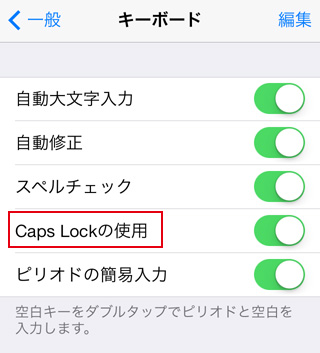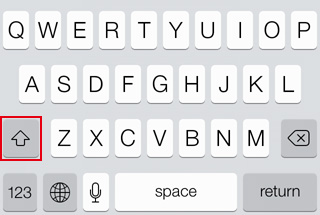大文字入力方法(シフト[SHIFT]とキャプスロック[Caps Lock])
文字入力/画面操作/画面切替え等のiPhone基本操作
iPhoneのキーボードでも大文字入力[Shift]や[Caps Lock]が可能です。ボタンは[↑]で使い方は以下の通りです。
・シフトボタン[↑]を1回タップした時、矢印が濃くなり、一文字入力分だけ大文字になります
iPhoneでのキーボードでShiftをオンにした状態
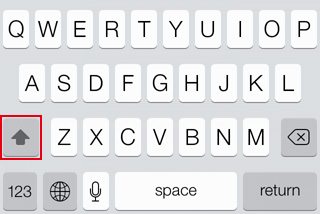
・シフトボタンをダブルタップした時、ボタンの色が濃く白矢印になりキャプスロック(大文字固定)になります。
iPhoneでのキーボードでキャプスロック(Caps Lock)にした状態
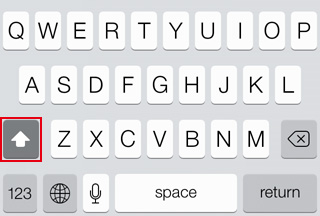
キャプスロックが出来ない場合、設定でCaps Lockの使用がオフになっている可能性があります。
キャプスロック(Caps Lock)を利用できる設定か確認
ホーム画面の[設定]App→[一般]
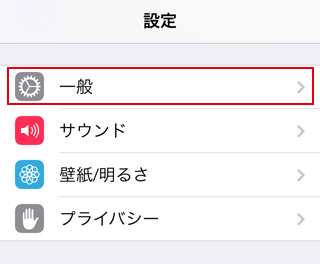
キーボードを選択
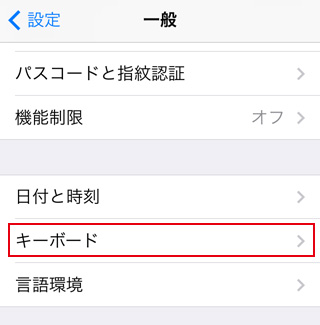
Caps Lockの使用をオンにする